Як встановити Windows 7

- 2186
- 316
- Bradley Turner PhD
Зміст
- Що потрібно встановити Windows 7?
- Інсталяція Windows 7
Привіт! Сьогодні я напишу про найсвятіше, що може бути в комп'ютерному бізнесі, це стосується цього, Як встановити Windows 7. Я думаю, що у всіх хоча б колись виникли такі проблеми, як "Flen за Windows", і лише експерти можуть перевстановити її і не брати гроші у вас.

Але ти так думаєш, сьогодні я напишу, як встановити Windows 7 себе і абсолютно безкоштовно. Я вже давно писав цю статтю, але все -таки мої руки не дійшли. До цього часу, поки мені не потрібно було перевстановити Windows 7 на своєму комп’ютері. Я швидко зрозумів і зробив фотографії для цієї статті. За якість фотографії, прошу вибачення заздалегідь, я сфотографував на відеокамері. І тоді я буду малювати предмети, що вам потрібно встановити Windows 7 та як його встановити насправді.
Ця стаття детально описує процес встановлення Windows 7. Але я написав ще одну статтю, в якій я зібрав всю інформацію, необхідну для встановлення (перевстановлення) Windows 7 (XP). Подивіться, я думаю, що ви станемо в нагоді.
Що потрібно встановити Windows 7?
1. Нам, природно, потрібен диск з Windows 7. Ви можете придбати його в магазині або завантажити в Інтернеті. Після завантаження його, швидше за все, буде у форматі .ISO, я писав про те, як записати диск у статті, як записати зображення Windows на диск?.
2. Перед встановленням нам потрібно "зберегти" ваші файли, які знаходяться на диску, на якому у вас встановлена операційна система. Зазвичай це "C" диск, факт полягає в тому, що в процесі встановлення ми формуватимемо його, і всі файли будуть надані з нього. Якщо у вас є новий комп'ютер (лише з магазину), то це вас не стосується, але в іншому випадку вам потрібно перенести всі файли з диска "C" на інший диск. Дані, які зберігаються на робочому столі та в папці "Мої документи", також будуть видалені!
3. І останнє, що вам потрібно підготувати, - це встановити Біос Завантаження з приводу CD/DVD, щоб ми могли спочатку завантажуватися з нього (за замовчуванням комп'ютер завантажується з жорсткого диска). Про те, що таке BIOS і як його ввести, я написав тут, щоб увійти в BIOS (BIOS)? і як налаштувати завантаження з накопичувача або флеш -накопичувача в BIOS. Ви можете перевірити, як налаштований ваш комп'ютер, можливо, ви вже встановили з накопичувача. Просто вставте диск з Windows 7 у накопичувач і перезавантажте комп'ютер, якщо комп'ютер завантажується з диска, то все в порядку (ви знімаєте білий напис і шматочки). Ну, якщо ПК взагалі не завантажувався, або завантаження Windows пішло, то вам потрібно налаштувати BIOS. Підготовка до встановлення завершується, перейдіть до встановлення. Про те, як зберегти дані, я вже писав.
Інсталяція Windows 7
1. Покладіть диск у накопичувач і перезавантажте комп'ютер. Якщо ви все зробили правильно під час підготовки, то ви повинні побачити білий напис із кранами. Вам потрібно швидко натиснути будь -яку клавішу. Тоді ви повинні побачити цю картину:
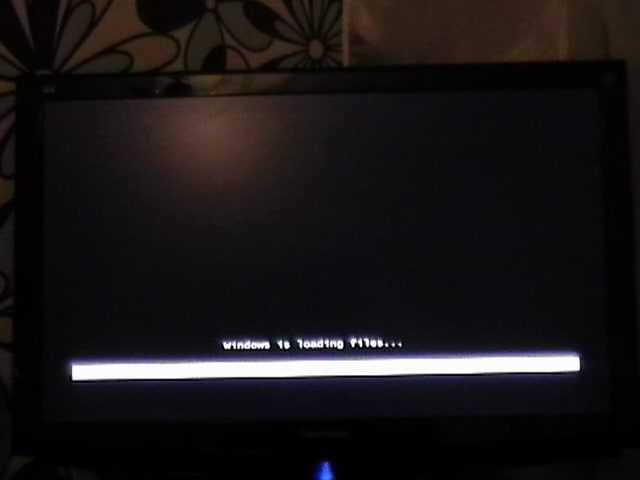
2. Потім ми бачимо з вами екран вибору мови, виберіть потрібне нам, і натисніть "Далі".

3. Після цього ми бачимо таке зображення, в якому ми натискаємо "встановити"
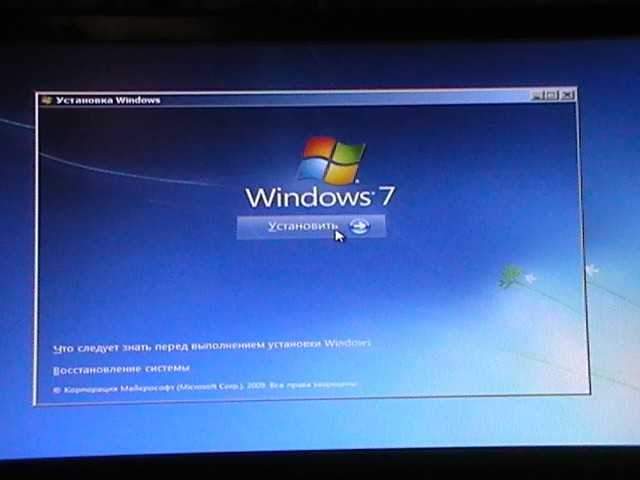

4. Потім ми ретельно прочитаємо ліцензійну угоду, підтверджуємо це галочкою та натисніть "Далі"
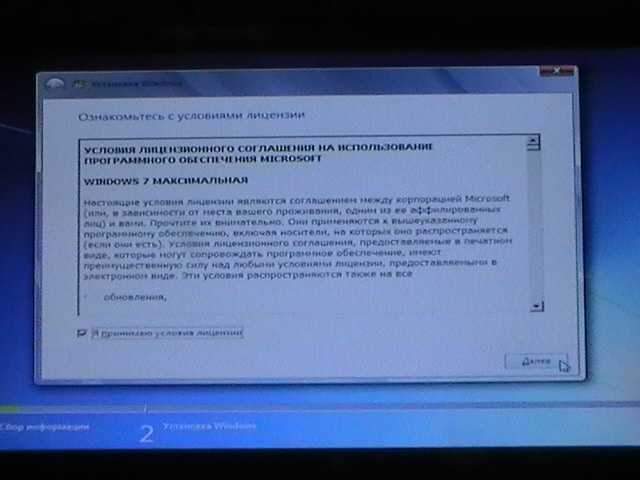
5. На наступному етапі натисніть "Повна установка"
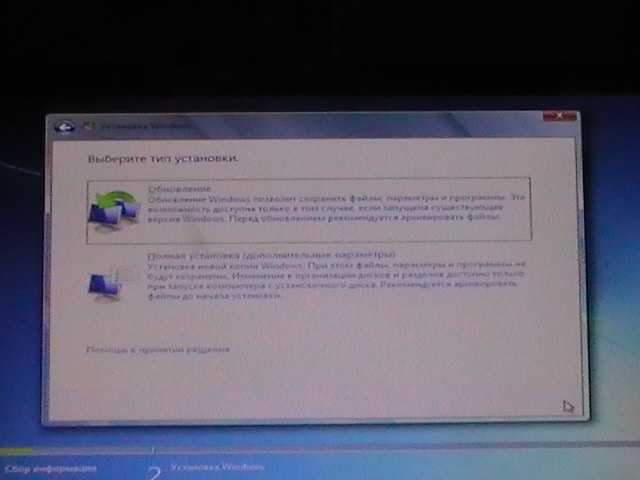
6. Зараз найцікавіший. Якщо у вас вже була операційна система, а ваш жорсткий диск вже зламаний, то ми це робимо: ми шукаємо розділ, який нам потрібен (нам потрібен диск "c") навпаки, він повинен бути написаний "система". Імена можуть відрізнятися від того, що я маю. Наприклад, у мене є "Диск 0 Розділ 6", у вас може бути інший. Якщо ви точно переконані у своєму виборі, потім натисніть "Налаштування диска" та "формат", ми підтверджуємо, що чекаємо кінця, щоб побачити, що наш диск виділений (залишається вибраним) і лише після перевірок "далі". При форматуванні всі дані з обраного розділу будуть видалені!
Якщо у вас є новий комп'ютер, то вам потрібно буде розбити диск на розділи. У вашому випадку у вас буде лише непарна зона. Детально. Зробіть це: виділіть його (не позначену область), натисніть «Налаштування диска» та «Створити» та керувати розміром першого розділу. Перший розділ, який ви створюєте, буде розділом для системи (CC "C"), я візьму поради цього розділу 50-100 ГБ. Решту не маркованої зони потрібно двічі розбити. Знову ж таки, ми беремо, щоб створити та представити, наприклад, 200 ГБ, і той факт, що ми створимо інший розділ, і ви повинні отримати таку картину, як моя:
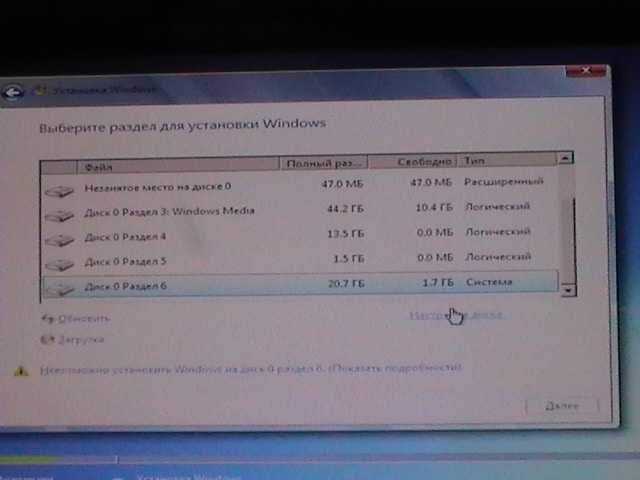
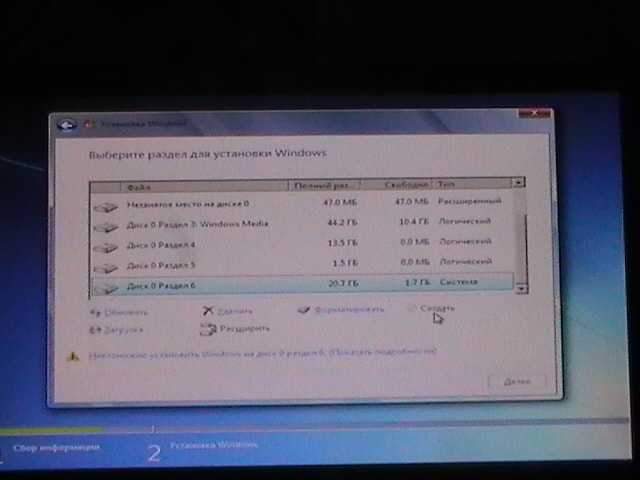
7. Після натискання на кнопку "Наступний" в останньому пункті процес копіювання файлів та встановлення Windows 7 розпочнеться.
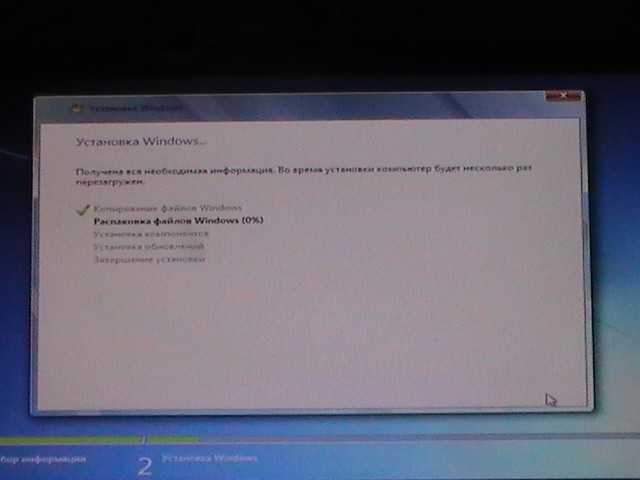
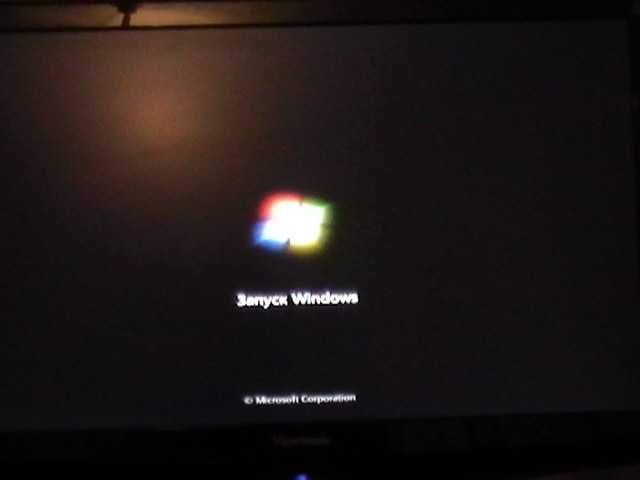
8. Тепер ми переходимо до налаштувань Windows 7. Введіть ім’я користувача та натисніть "Далі"
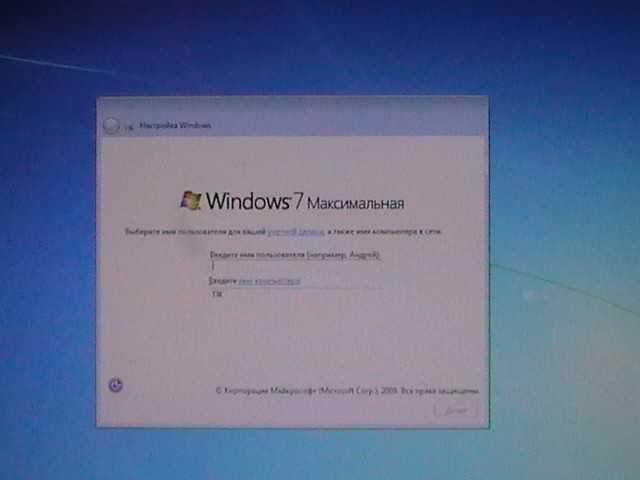
9. Введіть пароль чи ні, за бажанням та натисніть "Далі"
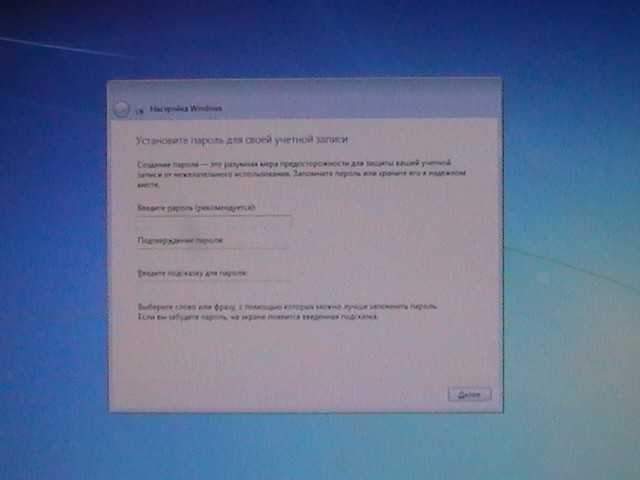
10. Якщо у вас є ключ, то ми пишемо його, а якщо ні, то ми видалимо поле за допомогою "активуємо під час підключення до Інтернету" і натисніть "Далі"
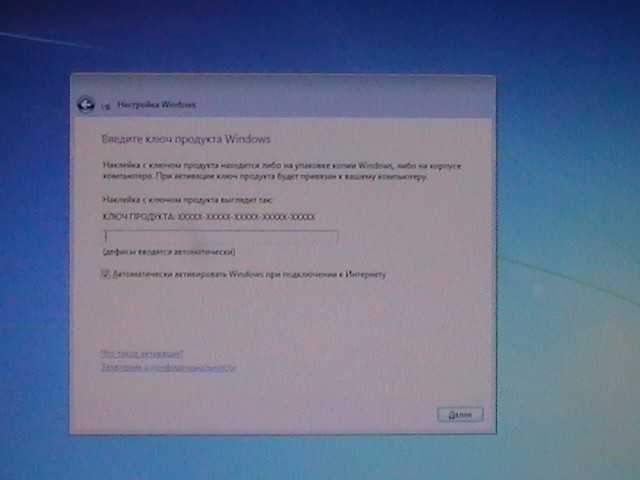
одинадцять. Тоді виберіть, прокидається ваш Windows 7 чи ні. Це на ваш розсуд.
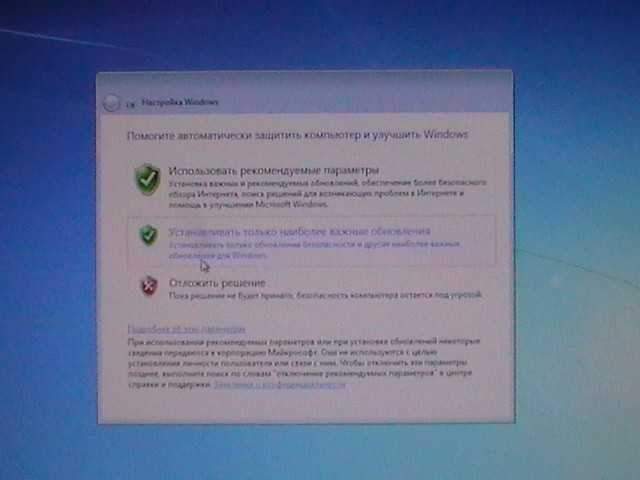
12. Заключний етап. Вкажіть часовий пояс, час та дату. І звичайно, натисніть "Далі" 🙂
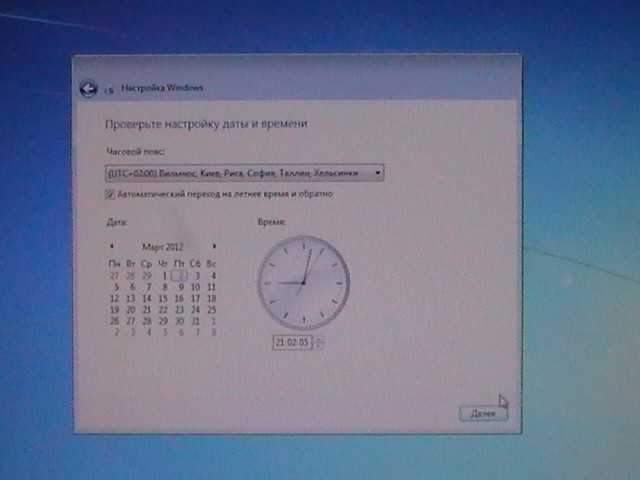
13. Все, я вітаю вас! Встановлено Windows 7, ще кілька красивих фотографій та робочий стіл перед вами.



Все, дорогі друзі! Довгий, звичайно, виявився пост, але я сподіваюся, що я чітко написав, я спробував. Мені здається, я пропустив один момент, я не пам'ятаю, але це точно не дуже важливо, просто натисніть, як зазвичай, "далі". Я сподіваюся, що ця стаття допоможе вам заощадити гроші та нерви :). Детальніше: «Що робити після встановлення Windows 7? Налаштування, встановлення драйверів та додаткові програми." Успіхів!

